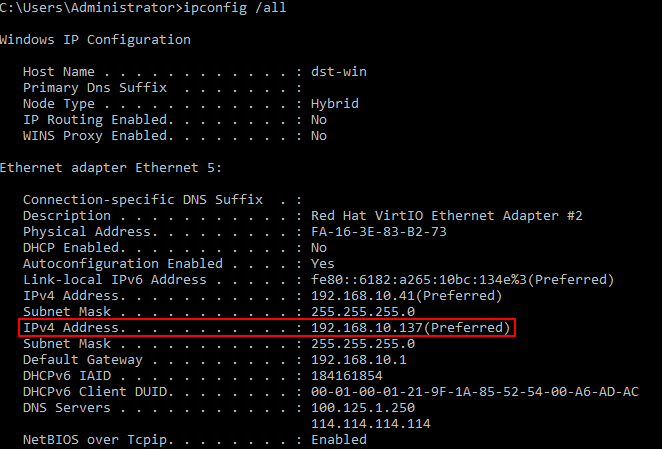¿Por qué no se puede hacer ping a la dirección IP virtual después de vincularla a una NIC de ECS?
Síntomas
Después de vincular una dirección IP virtual a una NIC de ECS, no puede hacer ping a la dirección IP virtual.
Resolución de problemas
Los problemas aquí se describen en orden de la probabilidad de que ocurran.
Solucione el problema descartando las causas descritas aquí, una por una.

|
Causa posible |
Solución |
|---|---|
|
Dirección IP virtual de la NIC de ECS |
|
|
Dirección IP virtual de la NIC interna del ECS |
|
|
Configuración de ACL de grupo de seguridad o red |
Dirección IP virtual de la NIC de ECS
- Inicie sesión en la consola de gestión.
- Haga clic en Service List y haga clic en Elastic Cloud Server en Computing.
- En la lista de ECS, haga clic en el nombre del ECS.
- En la página de detalles de ECS que se muestra, haga clic en la ficha Network Interfaces.
- Asegúrese de que Source/Destination Check esté deshabilitada.
- Asegúrese de que se muestra una dirección IP para Virtual IP Address en la página de detalles de la NIC.
Si no hay una dirección IP virtual, haga clic en Manage Virtual IP Address. En la ficha IP Addresses mostrada, haga clic en Assign Virtual IP Address.
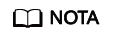
Para comprobar si se ha configurado una dirección IP virtual, ifconfig no funcionará. Utilice ip address en su lugar. Para obtener más información, consulte Vinculación de una dirección IP virtual a una EIP o a un ECS.
Dirección IP virtual de la NIC interna del ECS
A continuación se utilizan los ECS de Linux y de Windows como ejemplos para describir cómo comprobar si una NIC de ECS tiene una dirección IP virtual.
- Compruebe si hay una NIC ethX:X:
ifconfig
Figura 2 Comprobación de NIC ethX:X
El resultado del comando en la figura anterior contiene un NIC ethX:X. 192.168.1.137 es su dirección IP virtual.
- Si la NIC ethX:X está allí, la NIC de ECS está correctamente configurada.
- Si no se encuentra el NIC ethX:X, realice las siguientes operaciones:
- Si la salida del comando no contiene una NIC ethX:X, cambie al directorio /etc/sysconfig/network-scripts:
cd /etc/sysconfig/network-scripts
- Ejecute el siguiente comando para crear y luego modificar el archivo ifcfg-eth0:1:
vi ifcfg-eth0:1
Agregue la siguiente información de NIC al archivo:
BOOTPROTO=static DEVICE=eth0:1 HWADDR=fa:16:3e:4d:5b:98 IPADDR=192.168.1.137 GATEWAY=192.168.1.1 NETMASK=255.255.255.0 ONBOOT=yes ONPARENT=yes
- Presione Esc, escriba :wq!, guarde el archivo y salga.
- Reinicie el ECS y ejecute el comando ifconfig para comprobar si la dirección IP virtual se ha configurado para el ECS.
Para un ECS de Windows:
- En el menú Start, abra la ventana de línea de comandos de Windows y ejecute el siguiente comando para comprobar si se ha configurado la dirección IP virtual:
ipconfig /all
En la salida del comando anterior, compruebe si el valor de la IPv4 Address (192.168.10.137) es la dirección IP de la NIC de ECS.
- En caso afirmativo, se ha configurado la dirección IP virtual para la NIC de ECS.
- En caso negativo, realice las siguientes operaciones:
- Seleccione Control Panel > Network and Internet > Network Connections. Haga clic con el botón secundario en la conexión local correspondiente y, a continuación, haga clic en Properties.
- En la página Network, seleccione Internet Protocol Version 4 (TCP/IPv4).
- Haga clic en Properties.
- Seleccione Use the following IP address y establezca IP address en la dirección IP privada que se muestra en Figura 3. Por ejemplo, 192.168.10.41.
Figura 4 Configuración de una dirección IP privada
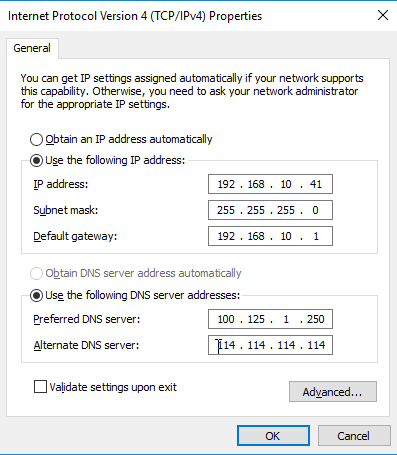
- Haga clic en Advanced.
- En la pestaña IP Settings, haga clic en Add en el área IP addresses.
Agregue la dirección IP virtual configurada en el Figura 3. Por ejemplo, 192.168.10.137.
Figura 5 Configuración de la dirección IP virtual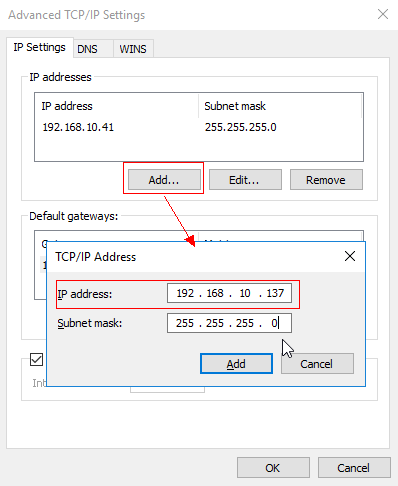
Configuración de ACL de grupo de seguridad o red
- En la página de detalles de ECS, haga clic en la ficha Security Groups y confirme que se han configurado las reglas de grupo de seguridad necesarias para la dirección IP virtual. Si no se han configurado las reglas de grupo de seguridad necesarias, haga clic en Change Security Group o Modify Security Group Rule para cambiar el grupo de seguridad o modificar las reglas de grupo de seguridad.
- Haga clic en Service List. En Networking, haga clic en Virtual Private Cloud. En el panel de navegación a la izquierda de la consola de red, haga clic en Network ACLs y compruebe si las reglas de ACL de red asociadas a la subred utilizada por la NIC de ECS están bloqueando el acceso a la dirección IP virtual.
Envío de un ticket de servicio
Si el problema persiste, envíe un ticket de servicio.